Você deve se preocupar de forma responsável com os dados pessoais que armazena no seu MacBook ou iMac.
Parece que todos sabem disso, mas todos os dias há casos em que documentos ou fotos importantes das últimas férias desaparecem repentinamente dos dispositivos dos usuários.
Você pode excluí-los acidentalmente, o disco pode ser danificado ou devido a uma falha no sistema – os motivos podem ser muitos. Nesse caso, basta ter uma ferramenta em seu computador para recuperar as informações necessárias.
Nesta postagem, falaremos sobre os motivos pelos quais os usuários podem perder seus dados em computadores Mac. Isso o ajudará a evitar essas situações. Além disso, analisaremos o melhor software de recuperação de dados para o macOS.
1. Melhor software de recuperação de dados para Mac em 2025
1.1 Disk Drill
– Melhor software gratuito de recuperação de dados para macOS
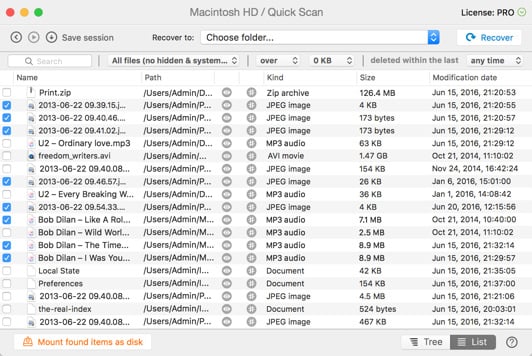
O Disk Drill é considerado um bom software de recuperação de dados para Mac por vários motivos, que são ampliados por suas diversas opções de preços, incluindo uma versão básica gratuita, uma versão Pro por US$ 89 e uma versão Enterprise por US$ 399. Veja a seguir uma análise detalhada dos motivos pelos quais ele é altamente considerado:
-
Recursos de proteção de dados: Os recursos de destaque do Disk Drill incluem o Recovery Vault e o Guaranteed Recovery. O Recovery Vault funciona como uma camada adicional à Lixeira, mantendo uma referência aos dados excluídos. O Guaranteed Recovery mantém uma cópia de cada arquivo em uma pasta especificada pelo usuário. Esses recursos reduzem bastante o risco de perda permanente de dados.
-
Ampla compatibilidade com dispositivos: O Disk Drill é versátil, suportando a recuperação de dados em discos rígidos internos e externos, unidades flash USB, SSDs e até mesmo em dispositivos iOS e Android. Essa ampla gama de compatibilidade o torna uma opção adequada para várias necessidades de recuperação de dados.
-
Tecnologia de varredura avançada: Com um extenso banco de dados de assinaturas de arquivos e algoritmos de verificação eficientes, o Disk Drill aumenta a probabilidade de recuperação de arquivos perdidos, incluindo aqueles com tipos de arquivos menos comuns.
-
Criação de imagens de disco para recuperação segura: A capacidade de criar uma imagem de disco permite que os usuários trabalhem em um clone do dispositivo ou da partição, sem correr o risco de danificar ainda mais a fonte de dados original. Esse recurso é especialmente valioso para dispositivos de armazenamento frágeis ou com falhas.
-
Interface amigável ao usuário: O Disk Drill foi projetado para ser acessível a usuários de todos os níveis de habilidade. Sua interface intuitiva simplifica o processo de recuperação, tornando-o menos assustador para os iniciantes.
-
Pré-visualização antes da recuperação: O software permite que os usuários visualizem os arquivos antes da recuperação, garantindo que eles recuperem os arquivos corretos e avaliem a integridade dos dados.
-
Suporte e política de atualização: A versão Pro oferece suporte eficiente ao cliente e a opção de adquirir uma atualização vitalícia, que abrange todas as versões futuras do software, o que pode ser uma opção econômica para usuários de longo prazo.
No entanto, há algumas desvantagens:
- Varreduras demoradas: Alguns usuários acham que o Disk Drill leva uma quantidade significativa de tempo para verificar os discos rígidos, o que pode ser uma desvantagem em situações de tempo limitado.
- Complexidade para iniciantes: Embora a interface seja fácil de usar, alguns de seus recursos podem ser complexos para iniciantes, possivelmente exigindo uma curva de aprendizado para utilização completa.
Em conclusão, o Disk Drill é uma excelente opção para usuários de Mac devido aos seus poderosos recursos de proteção de dados, ampla compatibilidade, recursos avançados de verificação, interface amigável e opções robustas de suporte e atualização. No entanto, deve-se levar em conta o tempo necessário para a verificação e a complexidade de alguns recursos para iniciantes.
1.2 PhotoRec
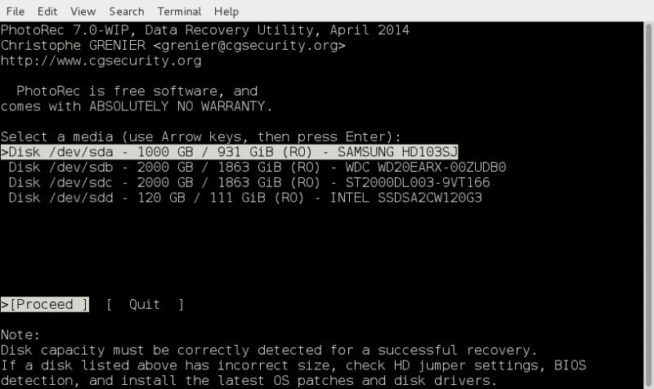
O PhotoRec se destaca como um bom software de recuperação de dados para Mac por vários motivos, principalmente por sua natureza de código aberto e ampla compatibilidade. Por ser gratuito, ele oferece várias vantagens:
-
Vantagem do código aberto: Por ser uma ferramenta de código aberto, o PhotoRec não é apenas gratuito, mas também permite que os usuários tenham acesso ao seu código-fonte. Isso é vantajoso para aqueles que desejam entender o funcionamento interno do software ou personalizá-lo para necessidades específicas de recuperação.
-
Compatibilidade entre plataformas: O PhotoRec é compatível com uma ampla variedade de sistemas operacionais além do macOS, o que o torna uma ferramenta versátil para usuários com vários dispositivos ou sistemas operacionais.
-
Suporte para formatos de arquivos comuns: O software é capaz de recuperar uma variedade de formatos de arquivos, inclusive os mais populares, como JPEG, MP3, documentos do Office, PDFs, páginas HTML e arquivos ZIP. Isso o torna adequado para um amplo espectro de tarefas de recuperação de dados.
-
Suporte a diversos dispositivos: O PhotoRec pode recuperar arquivos de vários dispositivos de armazenamento, incluindo cartões de memória, unidades flash USB, discos rígidos e CD-ROMs. Essa versatilidade é valiosa para usuários com perda de dados em diferentes tipos de mídia.
-
Tecnologia de recuperação avançada: O software emprega um método conhecido como file carving, que envolve a pesquisa do tamanho do bloco ou do cluster e, em seguida, a leitura do dispositivo bloco por bloco ou cluster por cluster. Essa abordagem aumenta sua capacidade de recuperar arquivos mesmo em sistemas de arquivos danificados.
-
Uso gratuito e ilimitado: Ao contrário de muitas outras ferramentas de recuperação de dados, o PhotoRec é totalmente gratuito, sem limites ou restrições. Isso o torna uma excelente opção para usuários que precisam recuperar dados sem o ônus financeiro de comprar um software.
Entretanto, há alguns contras notáveis:
-
Interface de linha de comando: O PhotoRec opera por meio de uma interface de linha de comando, o que pode ser um desafio para os usuários que não estão familiarizados com os comandos do terminal. Isso pode limitar sua acessibilidade a usuários com maior inclinação técnica.
-
Falta de suporte ao cliente: Por ser uma ferramenta de código aberto, o PhotoRec não oferece suporte formal ao cliente, o que pode ser uma desvantagem para os usuários que encontrarem problemas ou precisarem de orientação para usar o software.
Em resumo, o PhotoRec é uma boa opção para usuários de Mac devido ao seu custo (gratuito), amplo suporte a formatos de arquivos e dispositivos e técnicas avançadas de recuperação. Sua natureza de código aberto é uma vantagem adicional para aqueles que têm o conhecimento técnico. No entanto, sua interface de linha de comando e a falta de suporte ao cliente podem representar desafios para usuários menos experientes.
1.3 EaseUS Data Recovery Wizard
– Melhor software de recuperação de dados pago para macOS
O EaseUS Data Recovery Wizard é um software de recuperação de dados bem conceituado para Mac, disponível em diferentes versões para atender a várias necessidades dos usuários. Aqui está uma análise de por que ele é considerado bom para a recuperação de dados do macOS:
-
Opções versáteis de recuperação: O software oferece diferentes versões, incluindo uma versão gratuita com um limite de recuperação de dados de 2 GB, uma versão profissional e uma versão ilimitada. Essa variedade de opções atende tanto a usuários casuais que precisam recuperar pequenas quantidades de dados quanto a profissionais ou empresas que exigem recursos mais abrangentes.
-
Ampla gama de suporte a dispositivos: Ele pode recuperar dados de vários dispositivos, incluindo laptops Mac, desktops, discos rígidos, unidades USB, cartões SD e cartões de memória de câmeras digitais. Essa ampla compatibilidade o torna uma solução flexível para diferentes cenários de perda de dados.
-
Suporte a vários sistemas de arquivos: O EaseUS Data Recovery Wizard é compatível com unidades internas que usam o sistema de arquivos HFS e unidades externas que usam os sistemas de arquivos FAT/FAT32. Isso o torna adequado para a recuperação de dados de unidades internas formatadas para Mac e de dispositivos de armazenamento externos comumente usados.
-
Recuperação de vários formatos de arquivos: O aplicativo é capaz de recuperar uma ampla variedade de formatos de arquivos usados em imagens, vídeos, músicas e arquivos de documentos. Essa versatilidade é crucial para os usuários que desejam recuperar diferentes tipos de dados perdidos.
-
Recursos de recuperação situacional: Ele foi projetado para lidar com vários cenários de perda de dados, inclusive exclusões acidentais, formatação de disco, corrupção de dados devido a falhas de energia ou remoção inadequada do dispositivo. Essa cobertura abrangente garante alta eficácia em diferentes situações.
-
Interface amigável ao usuário: O EaseUS Data Recovery Wizard é conhecido por sua interface amigável, o que o torna acessível a usuários que talvez não sejam tecnicamente experientes.
No entanto, há algumas desvantagens:
- Versão gratuita limitada: Embora a versão gratuita seja útil, ela é limitada à recuperação de apenas 2 GB de dados, o que pode ser insuficiente para usuários com necessidades maiores de recuperação de dados.
- Problemas de desempenho com arquivos de mídia: Alguns usuários relataram desempenho limitado ao restaurar arquivos de mídia, o que pode ser uma preocupação para aqueles que desejam recuperar arquivos de mídia grandes ou complexos.
Em resumo, o EaseUS Data Recovery Wizard for Mac é uma boa escolha devido às suas opções versáteis de recuperação, suporte a uma ampla gama de dispositivos e sistemas de arquivos, capacidade de recuperar vários formatos de arquivos e design amigável. Entretanto, as limitações da versão gratuita e os possíveis problemas de desempenho com a recuperação de arquivos de mídia devem ser considerados ao escolher esse software.
1.4 Softtote Mac Data Recovery
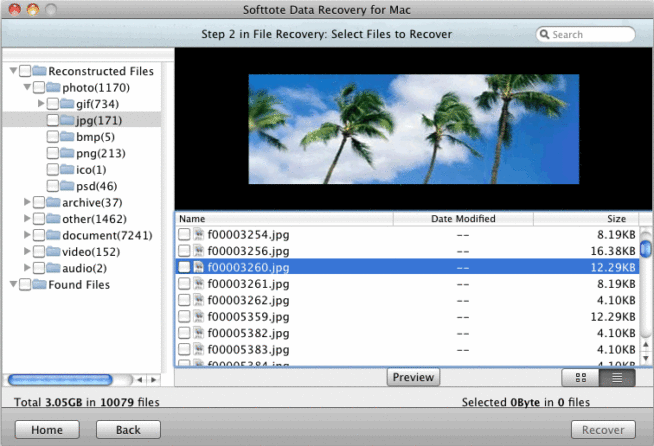
O Softtote Mac Data Recovery é uma opção notável no campo dos softwares de recuperação de dados para macOS, oferecendo tanto uma versão gratuita quanto uma versão Pro com preço de US$ 69,99. Veja a seguir uma avaliação do motivo pelo qual ele é considerado uma boa opção para usuários de Mac:
-
Sem restrições na versão gratuita: Ao contrário de muitas outras ferramentas de recuperação de dados, a Softtote oferece sua versão gratuita sem restrições significativas, tornando-a uma opção viável para usuários que não desejam investir imediatamente em uma versão Pro.
-
Suporte abrangente a arquivos: Suporta vários tipos de arquivos, incluindo imagens de marcas de câmeras populares como Canon, Fuji, Nikon e Kodak. Esse suporte especializado é particularmente vantajoso para fotógrafos ou usuários que precisam recuperar arquivos de mídia.
-
Ampla compatibilidade com sistemas de arquivos: O Softtote funciona com vários sistemas de arquivos, incluindo NTFS, HFS/HFS , HFS Wrapper e FAT. Essa ampla compatibilidade garante que ele possa recuperar dados da maioria dos dispositivos de armazenamento usados com computadores Mac.
-
Visualização e seleção de arquivos para recuperação: O software permite que os usuários visualizem detalhes como tamanho da imagem e data de criação antes da recuperação. Esse recurso permite que os usuários recuperem arquivos de forma seletiva, o que é útil para gerenciar a eficiência do armazenamento e do tempo.
-
Suporte técnico gratuito: Oferecer suporte técnico gratuito é uma vantagem significativa, especialmente para um produto gratuito. Ele fornece aos usuários uma rede de segurança caso encontrem dificuldades durante o processo de recuperação.
No entanto, há algumas desvantagens:
- Problemas de desempenho: Alguns usuários relataram que o desempenho do Softtote pode não estar no mesmo nível de alguns de seus concorrentes, especialmente em termos de velocidade e taxa de sucesso de recuperação.
Em resumo, o Softtote Mac Data Recovery é uma boa opção para usuários que buscam uma ferramenta de recuperação de dados gratuita e sem restrições, com ampla compatibilidade de formatos de arquivos e sistemas. Sua capacidade de visualizar e recuperar arquivos de forma seletiva, juntamente com o suporte técnico gratuito, contribuem para seu apelo. Entretanto, os usuários em potencial devem estar cientes das limitações de desempenho relatadas em comparação com outras opções do mercado.
1.5 MiniTool Power Data Recovery
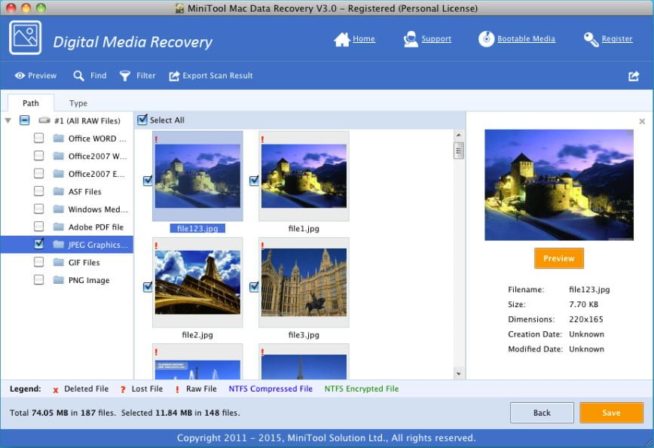
O MiniTool Power Data Recovery para Mac é um software versátil de recuperação de dados com várias opções de preços, atendendo a diferentes necessidades dos usuários, desde requisitos pessoais até técnicos. Veja a seguir uma análise detalhada do motivo pelo qual ele é considerado uma boa opção:
-
Versão gratuita para necessidades básicas: O software oferece uma versão gratuita para uso pessoal, permitindo a recuperação de até 1 GB de dados. Isso é particularmente vantajoso para usuários com necessidades mínimas de recuperação de dados ou para aqueles que desejam testar o software antes de comprá-lo.
-
Diversas opções de recuperação: O MiniTool Power Data Recovery foi projetado para lidar com vários cenários de perda de dados. Ele inclui modos como “Cancel Deletion” (Cancelar exclusão) para recuperação rápida de dados excluídos acidentalmente, “Recovering a Damaged Partition” (Recuperar uma partição danificada) para dados perdidos de partições existentes, “Recovering a Lost Partition” (Recuperar uma partição perdida) para dados de partições perdidas ou excluídas e “Restore from Digital Media” (Restaurar de mídia digital) para recuperação de arquivos multimídia de dispositivos portáteis.
-
Suporte a vários tipos de dados: A ferramenta pode recuperar vários tipos de dados, inclusive fotos, músicas, vídeos, e-mails e documentos. Essa versatilidade é crucial para os usuários que precisam recuperar diferentes tipos de arquivos.
-
Suporte a vários dispositivos de armazenamento: Ele funciona com computadores Mac e outros dispositivos de armazenamento comuns, aumentando sua utilidade para diferentes situações de recuperação de dados.
-
Suporte por e-mail para a versão gratuita: Até mesmo os usuários da versão gratuita recebem suporte por e-mail, o que é uma vantagem significativa para pessoas que possam precisar de assistência durante o processo de recuperação.
No entanto, há algumas desvantagens:
- Versão gratuita limitada: A versão gratuita, embora útil para recuperação em pequena escala, é limitada a apenas 1 GB de recuperação de dados, o que pode ser insuficiente para cenários de perda de dados mais substanciais.
- Problemas de desempenho com arquivos de mídia: Alguns usuários relataram um desempenho inferior durante a recuperação de arquivos de mídia, o que pode ser uma preocupação para aqueles que procuram especificamente recuperar arquivos multimídia grandes ou complexos.
Em resumo, o MiniTool Power Data Recovery para Mac é uma opção sólida devido às suas diversas opções de recuperação, à capacidade de recuperar vários tipos de dados, à compatibilidade com vários dispositivos de armazenamento e ao fornecimento de uma versão gratuita. No entanto, as limitações da versão gratuita e os possíveis problemas na recuperação de arquivos de mídia devem ser levados em conta ao considerar esse software para as necessidades de recuperação de dados.
2. Maneiras de perder dados em seu Mac
2.1 Ignorando o backup
A melhor maneira de proteger seus dados é fazer backups regulares. Especialmente quando você for executar algumas ações específicas com o sistema.
Ao mesmo tempo, até mesmo usuários experientes cometem erros ao salvar os dados no mesmo disco físico ou matriz raid, ou em outra unidade que esteja no mesmo local, sem verificar os arquivos de backup.
Às vezes, os arquivos estão danificados e não são adequados para a implementação. O backup de dados ajudará a evitar imediatamente mais da metade de todos os casos de perda de dados.
2.2 Erros ao usar utilitários
Tentar recuperar dados corrompidos ou perdidos usando o software projetado para isso não é uma má ideia. Entretanto, o uso desse software só é possível se a unidade de memória não estiver danificada.
Caso contrário, você só poderá piorar a situação ou perder os dados para sempre. Os usos desastrosos de utilitários também incluem:
- execução de um utilitário de teste de disco em um disco de trabalho
- tentativas de expandir ou mesclar partições lógicas ou converter sistemas de arquivos.
2.3 Congelamento repentino do sistema operacional
Antes, isso era um grande problema, agora os próprios programas, após uma falha no sistema, restauram a última versão salva do documento.
Apesar de o macOS ser um sistema operacional muito estável, às vezes ele pode congelar e perder dados não salvos. Nesse caso, os dados do usuário e os arquivos no disco, em geral, permanecem seguros.
2.4 As ações dos intrusos
Os ataques de hackers não são a maneira mais comum de perder seus dados – nem todo mundo enfrenta isso: primeiro, você precisa, no entanto, interessar aos hackers.
A causa mais frequente desse tipo de ataque é invadir o computador de um contador-chefe com um cliente bancário, transferir todo o dinheiro das contas da empresa e, em seguida, apagar ou criptografar a mídia.
2.5 Vírus
Os vírus podem começar a excluir seus arquivos um a um ou simplesmente destruir o sistema de arquivos do disco rígido. A lista de dicas para evitar essa situação é bastante clara:
- não abra links desconhecidos, mesmo enviados por amigos
- verifique cuidadosamente o endereço de qualquer e-mail que contenha links
- não visite sites suspeitos.
2.6 Danos físicos
O disco rígido pode ser danificado por vários motivos. Você pode deixar o laptop cair, derramar algo, superaquecer, congelar ou inventar uma maneira mais engenhosa de destruí-lo. Aqui estão alguns dos mais comuns:
- afogar o laptop na banheira ou no mar
- derramar bebidas sobre ele
- superaquecimento do disco ao caminhar em condições de alta temperatura
De qualquer forma, somente um especialista poderá recuperar as informações de uma unidade danificada, pois é quase impossível recuperar a mecânica do disco em casa.
2.7 Falha de energia
Essa é uma das causas mais comuns de perda de dados: se você desligar o computador abruptamente, os cabeçotes do disco rígido não têm tempo de estacionar, o que causa arranhões ou danos ao disco – como resultado, os arquivos não salvos são perdidos e os que foram salvos anteriormente podem ser danificados.
Não é incomum que o computador inteiro falhe com um aumento repentino da tensão na rede de fornecimento de energia. O hardware geralmente se queima em casos de picos de energia: os componentes eletrônicos do disco rígido, o controlador raid da matriz e o controlador da unidade flash.
Você pode usar o no-break para evitar a perda de dados dessa forma. Isso pode acontecer com computadores Mac mais antigos que usam as unidades de disco rígido tradicionais. Entretanto, os computadores modernos estão mais protegidos contra isso. Por exemplo, eles usam unidades SSD. Mas, de qualquer forma, você deve ser cuidadoso.
3. Critérios para selecionar aplicativos para recuperar dados no macOS
Há muitos aplicativos para restaurar dados perdidos no Mac. A maioria deles é bastante semelhante e oferece um mecanismo similar. Portanto, não é tão fácil escolher o aplicativo certo.
Aqui está a lista de recursos que você deve considerar ao escolher um software de recuperação de dados:
3.1 Segurança
O software que você vai usar não deve conter nenhum código malicioso. Além disso, ele deve funcionar em modo somente leitura durante a varredura da unidade de disco.
3.2 Facilidade de uso
Você não deve precisar de nenhum conhecimento específico para usar esse tipo de aplicativo. O ideal é que ele forneça o resultado necessário com apenas alguns cliques.
3.3 Que tipo de dados ele pode recuperar
Um aplicativo ideal deve recuperar imagens, vídeos, áudio, fotos, documentos e quaisquer outros arquivos em diferentes formatos.
3.4 Tipos de dispositivos de armazenamento compatíveis.
Na maioria dos casos, o usuário armazena os arquivos no disco rígido interno do sistema. Todos os computadores Mac novos usam unidades SSD, enquanto os mais antigos ainda usam o HDD tradicional.
O software ideal deve oferecer suporte a ambos os tipos de dispositivos de armazenamento. Além disso, os arquivos na unidade externa ou no pendrive podem ser perdidos, e um bom software de recuperação deve ter a tecnologia necessária para restaurar os dados nesses tipos de unidades.
3.5 Visualização dos resultados da pesquisa
Antes do processo de recuperação, um bom software deve fornecer uma visualização dos resultados encontrados. Isso o ajudará a escolher os arquivos que deseja restaurar ou a evitar aqueles que não são mais necessários.
3.6 Velocidade de trabalho
Dependendo do tamanho dos dados perdidos que você precisa restaurar, o processo pode levar até vários dias. Obviamente, quanto mais rápido o aplicativo funcionar, melhor será para você e mais rápido o aplicativo economizará seu precioso tempo.
3.7 Versões compatíveis do macOS
A maioria dos computadores Mac modernos usa o sistema operacional mais recente. Entretanto, há alguns mais antigos que não são compatíveis com as atualizações mais recentes. O software deve ser compatível com as versões mais recentes e anteriores do sistema operacional.
4. O que se deve ter em mente ao usar um software de recuperação de dados
Para proteger seus dados e garantir uma recuperação segura dos dados do dispositivo de armazenamento, não se esqueça de seguir estas regras simples:
- Se algo errado acontecer, pare de trabalhar em seu MacBook ou iMac imediatamente. Isso evitará a criação de novas versões dos documentos. Quando você parar de trabalhar, os novos documentos não substituirão as versões anteriores. Assim, você poderá restaurá-los facilmente.
- Evite instalar novos softwares na unidade com falha. Se realmente precisar instalar algo, certifique-se de que a unidade de disco que você usará esteja funcionando bem e seja segura.
- Esteja preparado para a possibilidade de não conseguir restaurar os arquivos excluídos. Há vários motivos, incluindo corrupção de arquivos, criptografia, SSD com suporte a TRIM, etc. Nesse caso, nem todos os softwares o ajudarão.
5. Conclusão
Acabamos de analisar as soluções mais eficazes para restaurar dados em seu computador Apple. Há opções gratuitas e pagas entre elas. E temos certeza de que você conseguirá resolver seus problemas com os métodos analisados acima.
We earn commissions using affiliate links.

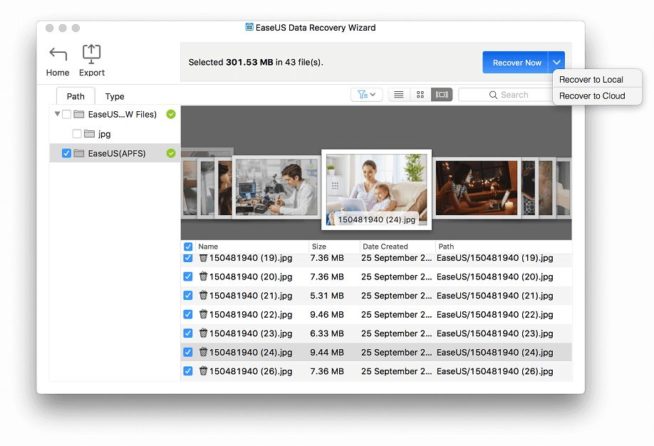





![Melhores ferramentas de web scraping [year] – Principais opções para extração de dados Best Web Scraping Tools](https://www.privateproxyguide.com/wp-content/uploads/2022/11/Best-Web-Scraping-Tools-150x150.jpg)




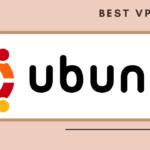
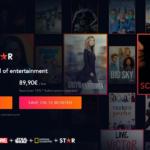

![Melhor VPN para Netflix [year]: Servidores rápidos de streaming Best VPN for Netflix](https://www.privateproxyguide.com/wp-content/uploads/2021/09/Best-VPN-for-Netflix-150x150.jpg)
![Melhor VPN para iPhone e iOS [year] Corrigir não funciona Best VPN for iphone and ios](https://www.privateproxyguide.com/wp-content/uploads/2021/09/Best-VPN-for-iphone-and-ios-1-150x150.jpg)
![Melhor VPN para a China [month] [year] Best VPN for China](https://www.privateproxyguide.com/wp-content/uploads/2021/10/Best-VPN-for-China-150x150.jpg)